



اسکرین رکوردر سامسونگ یک ابزار سریع برای به اشتراکگذاری اطلاعات و اتفاقات در حال اجرا روی صفحه نمایش گوشی است. ضبط و ذخیره صفحه نمایش، از جمله قابلیتهایی است که در برخی تلفنهای همراه قرار گرفته است.
شما می توانید برای دریافت مشاوره رایگان با شماره 02691009091 با کارشناسان مجموعه پارس ارتباط در تماس باشید. همینطور می توانید با مراجعه به صفحه تعمیرات موبایل به صورت آنلاین گوشی خود را ثبت کنید تا در اسرع وقت کارشناسان ما با شما تماس بگیرند.
مطالبی که قرار است در این مقاله بخوانید:
اسکرین رکوردر سامسونگ یک ابزار سریع برای به اشتراکگذاری اطلاعات و اتفاقات در حال اجرا روی صفحه نمایش گوشی است. ضبط و ذخیره صفحه نمایش، از جمله قابلیتهایی است که در برخی تلفنهای همراه قرار گرفته است.
یا از برندهای سامسونگ، ال جی و OnePlusبا اندروید ۱۰ استفاده کنید، یا اینکه یک اپلیکیشن شخص ثالث در تلفن همراه خود نصب کنید. این درحالیست که تمامی دستگاههای سیستم عامل iOSاز یک ضبط کننده داخلی بهرهمند هستند. در میان چندین ویژگی جدید اندروید ۱۱، توانایی ضبط صفحه نمایش یکی از جالبترین ویژگیهاست.
اسکرین رکوردر گوشی ابزاری است که جاهای زیادی کاربرد دارد و خوب است نحوهی استفاده از این ابزار را بلد باشیم. راههای زیادی برای انجام اینکار وجود دارد. اکثر شرکتهای تولید کننده گوشیهای هوشمند به صورت پیشفرض در رابط کاربری خود اسکرین ریکوردر دارند و نرم افزارهای ثالث زیادی نیز وجود دارد. این راهنما هر دو دسته را در بر خواهد گرفت.
در Screen Recorder تنظیمات بسیار متعددی وجود دارد. از امکان تنظیم کیفیت ویدیوی ضبط شده تا ضبط صدا از میکروفون گوشی همگی در این برنامه قابل تنظیم خواهند بود. به کمک ویژگی گفتهشده میتوانید هنگام ضبط ویدیو از صفحهنمایش، روی ویدیو توضیحات لازم را نیز بگویید تا صدای شما بهطور همزمان روی ویدیوی در حال ضبط، ثبت شود.
همچنین به کمک ویژگی Face Cam میتوانید به سبک ویدیوهای آموزشی، تصویری کوچک از خود را (توسط دوربین جلوی گوشی) بهطور همزمان ضبط کنید و در گوشهای از ویدیوی ضبطشده قرار دهید تا فایل تهیهشده توسط شما جنبهی آموزشی بیشتری به خود بگیرد.
بدون شک یکی از بهترین روشها برای ذخیره محتوا در صفحه تلفن همراه، استفاده از اسکرین رکوردر است. تماسهای ویدئویی، فیلمهای آنلاین در حال پخش و سایر برنامهها، توسط اپلیکیشن Screen recorder قابل ضبط هستند.
چگونه اسکرین رکوردر سامسونگ را فعال کنیم؟ این قابلیت پرکاربرد، ویژگیهای منحصر به فردی دارد که استفاده از آن را افزایش داده است. با استفاده از این قابلیت، میتوانید هر فیلم صوتی یا تصویری که در گوشی موبایل شما در حال پخش است را بهراحتی ضبط کنید و تماسهای ویدئویی خود را ذخیره کنید.
برای ذخیره هر محتوایی در گوشی تلفن خود از اسکرین رکوردر استفاده کنید. با استفاده از این قابلیت امکان داشتن یک کپی از فیلمهای آنلاین، تلفنهای ویدئویی ضروری و حتی ضبط آهنگها و موزیکهای متن مورد علاقهتان که حین فیلم پخش میشوند را خواهید داشت.
با وجود این قابلیت، میتوانید مسائلی که در تلفن شما رخ میدهد را به سادگی توضیح دهید. میتوانید فیلمهایی ضبط کنید و مشکلات و موضوعاتی که در صفحه نمایش تلفن خود با آن روبرو هستید را به دیگران نشان دهید تا به شما، راه حل رفع آن را عرضه کنند.
هر دو گوشی سامسونگ که سیستم عامل اندروید 10 دارند دارای قابلیت فیلمبرداری از صفحه نمایش در پوسته OEM خود هستند. انگشت خود را از بالای صفحه نمایش به پایین بکشید تا منوی تنظیمات سریع به طور کامل توسعه پیدا کند. در اینجا برای Screen recorder جستجو کنید، اگر نمی توانید آن را پیدا کنید ممکن است لازم باشد که صفحه را به سمت چپ یا راست بکشید تا صفحه دوم و سوم تایل ها را مشاهده کنید.
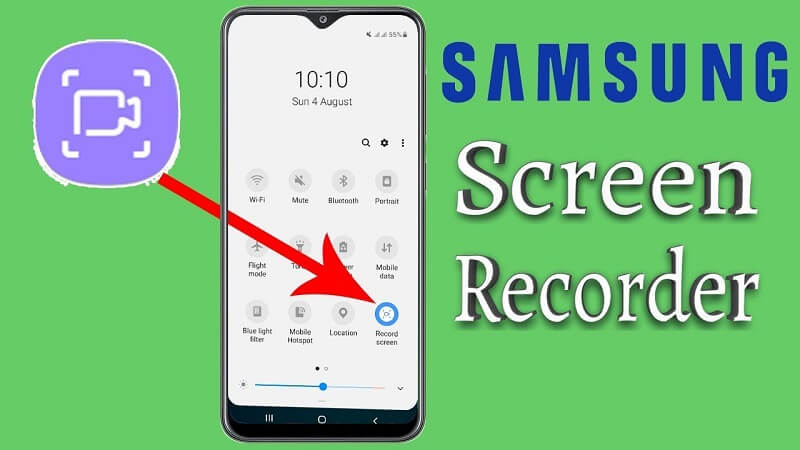
در میان چندین ویژگی جدید اندروید ۱۱، توانایی ضبط صفحه نمایش یکی از جالبترین ویژگیهاست. در کمال تعجب، ویژگی Screen Recorder برای بسیاری از کاربران اندروید ۱۱ نشان داده نمیشود. اگر در گوشی شما که اندروید ۱۱ را اجرا میکند هم این مشکل وجود داشت در اینجا به شما کمک خواهیم کرد تا مشکل عدم نمایش اسکرین رکوردر اندروید ۱۱ در گوشی موبایل خود را درست کنید.
بعد از اینکه سیستم عامل تلفن همراه خود را به اندروید ۱۱ ارتقا دادید، میتوانید از اسکرین رکوردر داخلی برای فیلم گرفتن از صفحه استفاده کنید. برای انجام این کار، باید مطابق مراحل زیر عمل کنید:
انگشت خود را از بالای صفحه به سمت پایین بکشید تا پنل نوتیفیکیشنها ظاهر شود. انگشت خود را به سمت پایین صفحه بکشید
یکبار دیگر انگشت خود را به سمت پایین بکشید تا منوی تنظیمات سریع (Quick Settings) ظاهر شود. انگشت خود را دوباره به سمت پایین بکشید
در منوی تنظیمات سریع انگشت خود را به سمت راست بکشید تا گزینه screen recorder را ببینید. انگشت خود را به سمت راست بکشید
روی Screen Record ضربه بزنید.
برای ضبط صدا و نمایش لمسهای خود روی گوشی در حین فیلم، روی تاگلهای مربوطه ضربه بزنید. تاگلهای ضبط صدا و لمس صفحه را روشن کنید
روی Record audio ضربه بزنید تا مشخص کنید که قصد ضبط چه صدایی را دارید. نوع ضبط صدا را مشخص کنید
روی Start ضربه بزنید تا فیلم گرفتن از صفحه شروع شود.
زمانی که فیلم گرفتن از صفحه تمام شد، انگشت خود را به سمت پایین بکشید تا منوی نوتیفیکیشنها ظاهر شود.
روی نوار قرمز رنگ Tap to stop ضربه بزنید. فیلمبرداری را متوقف کنید
تمام شد! به همین راحتی توانستید از صفحه نمایش تلفن همراه خود فیلم بگیرید. اکنون این فیلم در حافظه ذخیره شده است و هر زمان که تمایل داشتید، میتوانید به آن دسترسی داشته باشید.
برنامه اسکرین رکوردر سامسونگ AZ Screen Recorder یک برنامه ضبط کامل و بدون محدودیت زمانی است که هیچ واترمارکی هم بر روی ویدیوی شما ایجاد نمی کند. بهتر از همه، رابط کاربری ساده و استفاده بسیار آسان از آن است که نیازی به آموزش های طولانی ندارد و در سریعترین زمان ممکن می توانید نحوه کار با آن را یاد بگیرید.
Mobizen یکی دیگر از برترین های ضبط ویدیو در سیستم عامل اندروید را ارائه کرده و از وضوح تصویری HD پشتیبانی کرده و شباهت زیادی به برنامه AZ دارد. بنابراین اگر در دانلود و استفاده از AZ Screen Recorder با مشکلی مواجه شدید، می توانید از Mobizen Screen Recorder به عنوان یک جایگزین خوب و کارآمد استفاده کنید.
در حین استفاده از دستگاه، جهت فیلم گرفتن از صفحه نمایش، میتوانید با ضربه زدن روی آیکون Screen recorder در پنل اعلانات خود، ضبط فیلم از صفحه نمایش را شروع کنید. این ویدیو را میتوانید در گالری (Gallery) قابل مشاهده خواهد بود.
مرحله 1: قسمت بالای صفحه نمایش را به پایین بکشید و پنل تنظیمات سریع را باز کنید. سپس روی Screen recorder بزنید تا فعال شود.
مرحله 2: از گزینههای Sound settings یک مورد را انتخاب کنید و Start recording را بزنید. فرآیند ضبط پس از شمارش معکوس آغاز میشود.
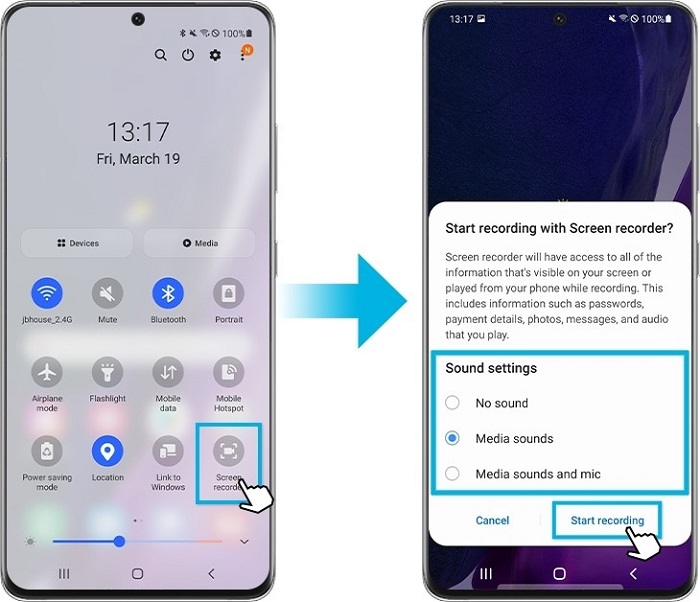
مرحله 3: در حین ضبط ویدیو، کنترل پنل Screen recorder در گوشۀ بالا سمت راست صفحه به نمایش گذاشته خواهد شد.
برای نوشتن یا کشیدن روی صفحه نمایش، آیکون Pencil را بزنید.
برای ترکیب فیلم صفحه نمایش با فیلم خودتان، روی آیکون Person بزنید.
اگر Screen recorder را در پنل اعلانات خود پیدا نمیکنید، با استفاده از مراحل زیر، آن را به پنل اعلانات خود اضافه کنید.
مرحله 1: در پنل اعلانات ، روی More (سه نقطه زیر هم) بزنید و buttons Edit را انتخاب کنید. و یا میتوانید صفحه را به سمت چپ بکشید و علامت بعلاوه (+) را بزنید.
مرحله 2: در بخش Available buttons به دنبال Screen recorder بگردید و سپس گزینه Screen recorder را فشار دهید و نگه دارید تا بتوانید آن را منتقل کنید.
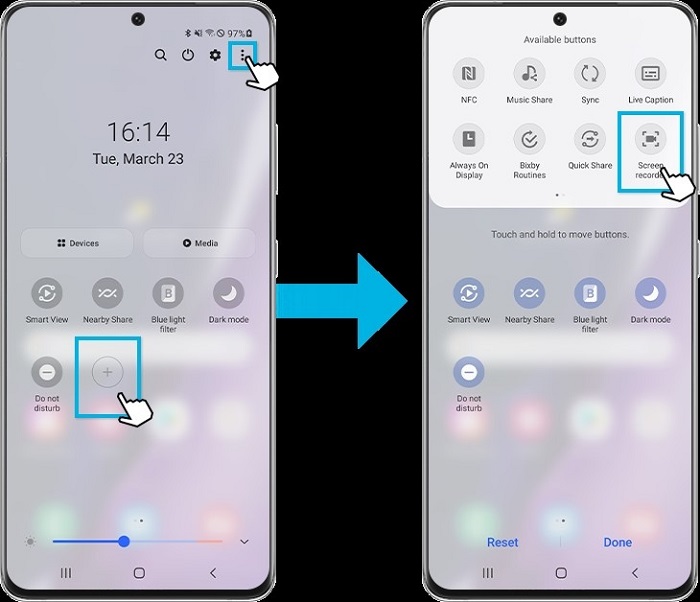
مرحله 3: Screen recorder را به پنل اعلانات خود بکشید و رها کنید و سپس Done را بزنید. اکنون میتوانید Screen recorder را در پنل اعلانات خود ملاحظه کنید.
اگر Screen Recordبه درستی کار نمیکند و به ناگهان متوقف میشود، این مشکل میتواند موقتی باشد. کافیست گوشی خود را دوباره راهاندازی کنید، گاهی با همین اقدام ساده مشکل شما حل خواهد شد.
شما میتوانید تنها از طریق تنظیمات سریع به ویژگی ضبط صفحه نمایش اندروید11 دسترسی پیدا کنید. در صورتی که ضبط صفحه نمایش نشان داده نمیشود، روشهای مختلف رفع این مشکل را در اندروید11 بررسی نمایید.
اگر “Force desktop mode” در گزینههای Developer، فعال باشد، احتمال این که درScreen Record به مشکلات صوتی یا تصویری برخورد کنید، زیاد است. بنابراین باید آن را غیرفعال کنید. برای انجام این کار، تنظیمات گوشی خود را باز کنید و به System > Developer options بروید.
همچنین با استفاده از جستجو در تنظیمات میتوانید Developer options را پیدا کنید. در صورتی که نتوانستید Developer options را پیدا کنید، به سراغ راه حلهای دیگر بروید. در قسمت Developer options، به دنبال Force desktop mode باشید. تاگل کنار آن را غیرفعال کنید. گوشی خود را ری استارت نمایید، دیگر باید بتوانید بدون هیچ مشکلی ضبط را انجام دهید.
اگر شما فردی هستید که به طور مرتب از screen recorder استفاده می کنید، بهتر است آن را در شش آیکون اول پنل تنظیمات سریع نگه دارید تا بتوانید به سرعت از جعبه اعلان به آن دسترسی داشته باشید.
نصب اسکرین رکوردر سامسونگ اپلیکیشن XRecorder یکی از قدیمی ترین و معروف ترین اپلیکیشنهای فیلم برداری از صفحه گوشی به حساب میآید. XRecorder توسط InShot Inc توسعه داده شده که یکی از توسعه دهندگان بنام در اپلیکیشنهای اندروید به حساب میآید. صرفه نظر از اینکه در چه برنامه یا بازی در گوشی خود هستید ایکس رکوردر همیشه یک دکمه برای ضبط در دسترس شما قرار داده که با ضربه شدن به آن فیلم برداری از صفحه نمایش گوشی شما آغاز میشود.
اگر از اینکه همیشه دکمهای بروی صفحه نمایش شما باشد رضایت نداشته باشید برای آن هم راه حلهایی وجود دارد. در تنظیمات این برنامه میتوان به جای استفاده از دکمه ضبط یک گزینه در نوار اعلان داشته باشید و یا با تکان دادن گوشی ضبط از صفحه گوشی آغاز شود.
بر خلاف بسیاری از اپلیکیشنهای دیگر در این زمینه ایکس رکوردر هیچگونه واترمارکی در ویدئوهای شما قرار نمیدهد و برای حذف واترمارک نیاز به خرید برنامه یا استفاده از نسخه حرفهای نیست. از دیگر امکانات XRecorder میتوان به ابزار ادیت ویدئو اشاره کرد که شما پس از ضبط میتوانید ویدئو خود را ادیت و برای مصرف کاربرانتان آماده کنید. این برنامه دارای خروجی Full HD و بدون محدودیت در مدت فیلم برداری از صفحه گوشی شما است.
یکی دیگر از اپلیکیشنهای فیلم برداری از صفحه گوشی AZ Screen Recorder است که یکی از اپلیکیشنهای پر مخاطب در این زمینه به حساب میآید. از شاخص ترین امکانات این برنامه علاوه بر فیلم برداری از صفحه گوشی میتوان به ساخت تصاویر متحرک Gif اشاره کرد که برای بسیاری از کاربران جذاب است. از دیگر امکانات AZ Screen Recorder میتوان به ویرایش همزمان چند ویدئوی ضبط شده و ادغام آنها و ضبط صدای داخلی (از اندروید ۱۰ به بالا) اشاره کرد.
VideoShow یکی دیگر از محبوب ترین اپلیکیشنهای فیلم برداری از صفحه گوشی به حساب میآید. این برنامه این امکان را به شما میدهد تا علاوه بر فیلم برداری با کیفیت ، پنجرهی ضبط ویدئو از روی تصویر را حذف نمائید. این برنامه قابلیت سایت تصاویر متحرک Gif هم همچنین ادیت ویدئوهای ضبط شده را دارد. یکی از مهمترین و کاربردیترین قابلیت این برنامه ضبط صدای درونی برنامهها و بازیهاست که بسیار پرکاربرد و مورد علاقه کاربران این اپلیکیشن به حساب میآید. قابلیت نوشتن و طرح زدن روی تصویر از دیگر خدمات این اپلیکیشن حوزه فیلم برداری از صفحه گوشی است.
در دستگاههای سامسونگ، میتوانید تنظیمات بیشتری را روی عملیات فیلم گرفتن از صفحه نمایش انجام دهید. برای اینکار، باید به مسیر Settings > Advanced features > Screenshots and screen recorder > Screen recorder settings بروید.
فعال سازی اسکرین رکوردر سامسونگ برای استفاده از این ویژگی، باید مراحلی که در زیر به آن پرداخته شده است را اجرا کنید:
مرحله ۱: با کشیدن انگشت از بالای صفحه موبایل به پایین (باز نمودن صفحه میانبر) وارد پنل اعلان شوید، سپس با جابه جا نمودن صفحه میانبر، می توانید قابلیت ضبط صفحه نمایش را مشاهده کنید.
مرحله 2: اگر آیکون این قابلیت موجود نیست، به بخش ویرایش صفحه میانبر در سمت راست بالا رفته که می توان در این قسمت آیکون های مورد نیاز فعال نمود. (به یاد داشته باشید که در برخی از دستگاه های سامسونگ، ممکن است لازم باشد قبل از انتخاب “Button Order” را بزنید.)
مرحله 3: روی گزینه های “Screen Record” ضربه بزنید تا به منوی میانبر اضافه شود.
مرحله 4: به سادگی دکمه Screen Record را پس از ظاهر شدن لمس کنید. در این حین از شما سوالاتی پرسیده می شود. به عنوان مثال از شما پرسیده میشود که آیا می خواهید صدا ضبط کنید و آیا فقط میخواهید کلیکهای شما مشخص شود؟ پس از انتخاب دکمه شروع، ضبط فیلم از صفحه نمایشگر شروع به کارمی شود.
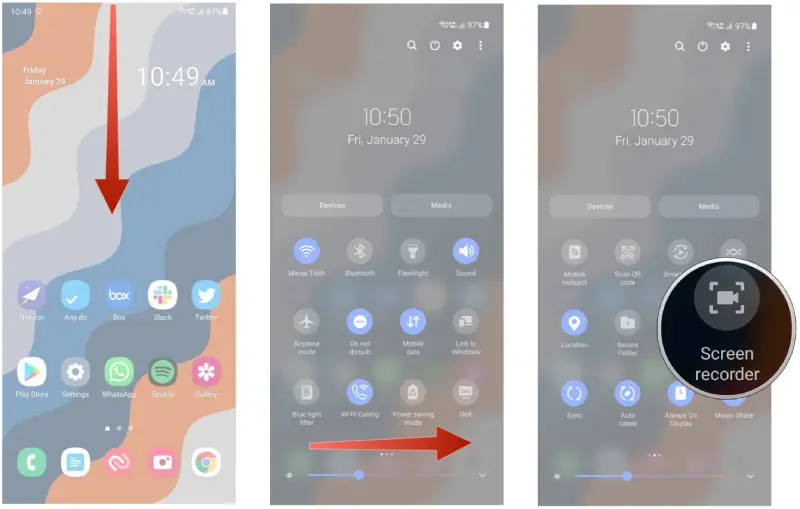
اگر به دنبال نحوه سفارشی کردن یا ویرایش تنظیمات ضبط صفحه هستید، دراین بخش توضیحاتی داده می شود.
سفارشی سازی با استفاده از تنظیمات سریع:
مرحله ۱: ابتدا انگشت خود را به سمت پایین صفحه موبایل بکشید تا به تنظیمات سریع موبایل خود دسترسی پیدا کنید و سپس روی «ضبط صفحه» ضربه بزنید.
مرحله 2: اکنون روی گزینه ی “Video and Sound” کلیک کرده و گزینه ی انجام شد را انتخاب نمایید.
۲: استفاده از تنظیمات گوشی همراه
مرحله 1: ابتدا به گزینه تنظیمات موبایل بروید. روی Advanced Features کلیک کنید.
مرحله 2: روی «Screenshots and Screen Recorder» کلیک کنید.
مرحله ۳: سپس “تنظیمات ضبط صفحه” را فشار دهید.
مرحله ۴: اکنون از بین گزینه های اندازه ویدیو و کیفیت صدا و فیلم را تنظیم کنید.
1: قبل از هر اقدامی و در ابتدا، اپلیکیشن DU Recorder را دانلود کنید.
2: به محض باز کردن این اپلیکیشن با گزینه های محتلفی مانند Camera، Screen، video and setting، Record و … روبرو میشوید. در صورتی که قصد تنظیم تعداد فریم ها، رزولوشن و کیفیت را دارید گزینه Videos and setting را انتخاب کنید.
3: در این مرحله می توانید بر روی دکمه Record ضربه بزنید تا Du Recorder نیز ضبط را آغاز کند. به این ترتیب می توانید از تمام فعالیت هایی که در صفحه نمایش اجرا می کنید فیلمبرداری کنید.
اما استفاده از این نرم افزار به همینجا ختم نمی شود و می توانید از آن برای اضافه کردن موسیقی یا عکس استفاده کنید و یا تعدادی از ویدیوها را با هم ترکیب کنید. پس از ذخیره کردن فیلم ضبط شده از صفحه نمایش می توانید آن را به اشتراک بگذارید.
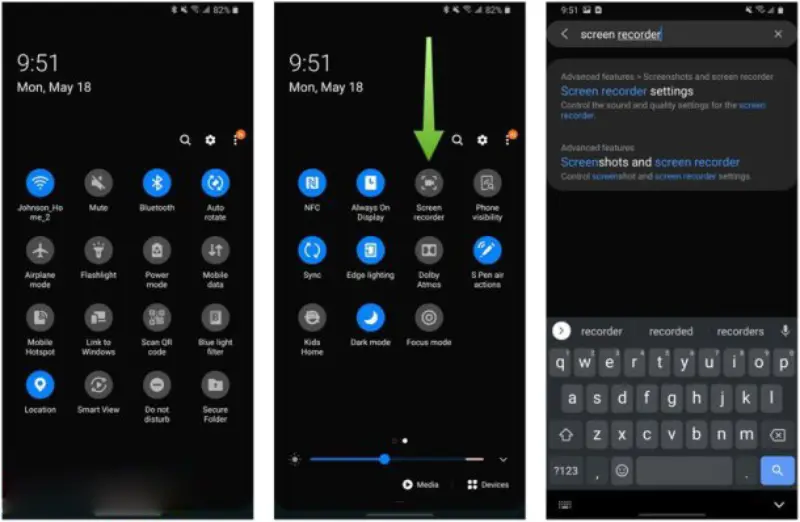
کلام پایانی
بهطور کلی، از هر برنامهای که استفاده میکنید، از کیفیت ضبط، کیفیت صدای ضبط شده و ذخیره شدن آن اطمینان حاصل کنید. بدون اطلاع از این مساله، ممکن است تماس یا فایلی که میخواستید ضبط کنید را از دست بدهید؛ بدون اینکه آن را ذخیره کنید.
در هر صورت ضبط ویدئو از اسکرین شات گرفتن بهتر است؛ بنابراین انتخاب یک برنامه مناسب و نصب آن، امکان ضبط صفحه نمایش در هر زمانی را در اختیار شما قرار میدهد. لطفا نظرات و سوالات خود را در بخش نظرات مطرح کنید تا در اولین فرصت، پاسخگوی شما عزیزان باشیم. همچنین میتوانید تجربیات خود در استفاده از اپلیکیشن screen recorder را با دیگران به اشتراک بگذارید.
قسمت بالای صفحه نمایش را به پایین بکشید و پنل تنظیمات سریع را باز کنید. سپس روی Screen recorder بزنید تا فعال شود. مرحله 2: از گزینههای Sound settings یک مورد را انتخاب کنید و Start recording را بزنید. فرآیند ضبط پس از شمارش معکوس آغاز میشود.
اول در بالای صفحه ضربه بزنید تا پنل سریع باز شود. سپس آیکون اسکرین شات را انتخاب کنید. در همین قسمت آپشنی وجود دارد که میتوانید به کمک آن کیفیت ضبط را هم تغییر دهید.
قسمت بالای صفحه نمایش را به پایین بکشید و پنل تنظیمات سریع را باز کنید. سپس روی Screen recorder بزنید تا فعال شود. مرحله 2: از گزینههای Sound settings یک مورد را انتخاب کنید و Start recording را بزنید. فرآیند ضبط پس از شمارش معکوس آغاز میشود.
اول در بالای صفحه ضربه بزنید تا پنل سریع باز شود. سپس آیکون اسکرین شات را انتخاب کنید. در همین قسمت آپشنی وجود دارد که میتوانید به کمک آن کیفیت ضبط را هم تغییر دهید.
جهت دسترسی به اسکرین رکوردر سامسونگ، ابتدا دوبار از بالای صفحه به پایین سوایپ کنید تا پنل تنظیمات سریع باز شود. حالا از میان موارد نمایش داده شده روی گزینه Screen Recorder بزنید.
سلام دوست عزیز
مدل گوشیتون چیه؟
دوست عزیز کش تلفن همراه خودتون رو پاک کنید و اگر مشکل حل نشد برنامه رو حذف و دوباره از گوگل پلی نصب کنید
سلام
اگر گوشیتون این قابلیت رو نداره مخی تونید از اپلیکیشن هایی که معرفی کردیم استفاده کنید
سلام
قرار داده شد
سلام و وقت بخیر
میتونید برنامشو از گوگل پلی نصب کنید
سلام
توی گوشی های جدید سامسونگ معمولا این برنامه هستش اگر هم گوشی شما قدیمی تر هست می تونید از طریق پلی استور برنامه های مشابه رو دانلود کنید
دوست عزیز
راه هایی که توضیح دادیم تنها راه حل بود. برای اینکه مشکلتان حل شود دستگاه باید توسط متخصص چک شود. و یا از اپ های اسکرین ریکوردر استفاده کنید.
باسلام
اگر سیستم عامل دستگاه شما اندروید است از گوگل پلی و اگر آی او اس است از اپ استور ، برنامه های مورد نظر را دانلود کنید.
دیدگاه شما